Как зарегистрироваться в личном кабинете Тинькофф

Тинькофф — финансово-кредитная организация нового поколения без отделений и офисов. Клиенты проводят операции через интернет. Как зарегистрироваться в Тинькофф банке — актуальный вопрос для тех, кто впервые пользуется услугами компании.
Возможности личного кабинета
Чтобы клиенты Тинькофф управляли счетами по картам, депозитам и кредитам, создан удобный сервис — личный кабинет. С его помощью можно не только проводить платежи и быстро совершать привычные банковские операции, но и контролировать собственные расходы, получать бонусы.
Зарегистрировав карту Тинькофф в личном кабинете, пользователь получает доступ к услугам интернет-банкинга:
- получение данных о движении средств, об остатках на счетах;
- анализ соотношения расходов и поступлений;
- оформление депозитных договоров;
- направление заявок на кредитные продукты банка, в том числе ипотеку;
- информирование о задолженности;
- осуществление платежей и переводов;
- подключение овердрафта;
- распоряжение бонусами.
Чтобы пользоваться личным кабинетом, необходимо быть пользователем любого продукта банка и зарегистрировать карту Тинькофф. Рассмотрим, как это сделать.
Авторизация на сайте
Как зарегистрироваться в Тинькофф Банке онлайн:
- На сайте банка в правом верхнем углу нажмите кнопку «Войти».
- Нажмите кнопку «Получить логин».
- В новом окне введите номер карточки.
- Дождитесь получения СМС на телефон c логином и паролем.
- Введите логин и пароль.
- Дождитесь получения СМС на телефон кода, который необходим как однократное подтверждение (если пользователь потом заходит в кабинет с другого устройства потребуется получение нового кода).
- Введите код.
После того как код введен, клиент получает доступ в личный кабинет. Для следующего входа используйте ранее полученные логин и пароль.
Как зарегистрироваться в приложении Тинькофф без карты: для вкладчиков без номера карточки потребуется номер мобильного телефона для входа на сервис.
Как восстановить пароль
Частая проблема — забыты идентификационные данные для входа. Чтобы восстановить пароль и логин:
- На главной странице сайта банка нажмите кнопку «Войти».
- Далее — «Забыли логин или пароль».
- Снова потребуется ввод номера карточки, после чего на телефон придут новые коды для входа.
Процедура аналогична схеме, как зарегистрироваться в Тинькофф в личном кабинете.
Другая рядовая ошибка пользователей — неверный ввод данных при входе. Если при нескольких попытках входа после проверки правильности раскладки клавиатуры войти не удается, необходимо позвонить в службу поддержки по телефону 8 (800) 555-10-10. Оператор заблокирует счет и сам онлайн-офис. Важно: если карта заблокирована и кабинет не открыт до этого момента, при заблокированной карточке зарегистрироваться в личном кабинете уже нельзя.
Работа в личном кабинете
Завершив регистрацию, пользователь входит на главную страницу «Счета». В этом блоке видны данные о карте, последние движения средств, спецпредложения от банка и его партнеров. Подробнее расскажем, как совершать основные операции в личном кабинете.
Переводы
Для перевода средств как внутри самой кредитной организации, так и на счета сторонних банков необходимо:
- Войти в личный кабинет.
- В блоке «Переводы» выбрать нужный вариант.
- Заполнить форму с указанием карты перечисления и данных получателя.
- Подтвердить операцию кодом из СМС.
Для удобства пользователей создана опция формирования шаблонов регулярных платежей. Как их настроить:
- Найти блок операций «Платежи и переводы».
- Активировать ссылку «Автоматические платежи».
- Активировать опцию «Управление платежами».
- Из перечня раздела «Операции» выбрать нужную.
- Дождаться СМС с кодом подтверждения.
- Подтвердить подключение кодом.
В разделе платежей отражаются прикрепленные карточки других банков, с которыми здесь можно совершать операции, оплачивать услуги ЖКХ, телевидение и пр. Переводить деньги можно и на карту, и на счета.
Как перевести с карты Тинькофф на карту другого банка:
- Зайти в раздел «Платежи».
- Выбрать переводы «С карты на карту».
- Заполнить в поле номер карточки получателя и сумму.
- Активировать «Перевести».
Через дистанционный офис пользователь сможет пополнить и мобильный телефон. В разделе «Автоплатежи» есть сервис настройки регулярного пополнения. Услуга подключается моментально, параметры автоплатежа можно поменять в любое время. Автоматические платежи на телефон настраиваются так:
- В личном кабинете выбрать блок «Шаблон».
- Указать телефонный номер и выбрать нужного оператора.
- В настройках указать сумму пополнения; минимальный счет баланса, когда необходимо пополнение; максимум к пополнению за день.
- Нажать кнопку «Создать».
В онлайн-кабинет также можно не только оплатить штрафы ГИБДД, но и уточнить их наличие у себя. Для этого потребуется указать реквизиты паспорта ТС и номер водительских прав.
Спецпредложения
Если у вас есть карта «Тинькофф Платинум», то с ней можно еще и заработать. Воспользовавшись специальными предложениями от торговых компаний, которые клиент получает в личном кабинете, можно приобрести по выгодной цене товар, услугу и получить на карту часть потраченных средств. Для этого нужно активировать интересующую акцию в личном кабинете.
Мобильное приложение
Тинькофф Банк предлагает клиентам мобильное приложение. Его можно скачать из магазинов приложений App Store и Google Play.
Для входа необходимо использовать те же данные инициализации, что и для личного кабинета на компьютере. Можно завести пароль только из 4 цифр, и в дальнейшем уже не потребуются логин и пароль. Настройки дистанционного офиса и шаблоны автоматически отражаются в мобильном банке.
Благодаря приложению клиент может:
- оплачивать интернет, мобильный телефон, коммунальные счета, автомобильные штрафы, проездную карту «Тройка»;
- получать извещения об акциях с увеличенным кешбэком;
- управлять накопленными бонусами;
- по QR-коду снимать наличные в банкоматах Тинькофф, делать оплату и переводить деньги;
- видеть статистику расходов;
- менять ПИН-код карты;
- блокировать и заказывать другие карты Тинькофф;
- создавать шаблоны автоплатежей;
- подключить овердрафт;
- заказать выписку по счету;
- искать данные по всему приложению и многое другое.
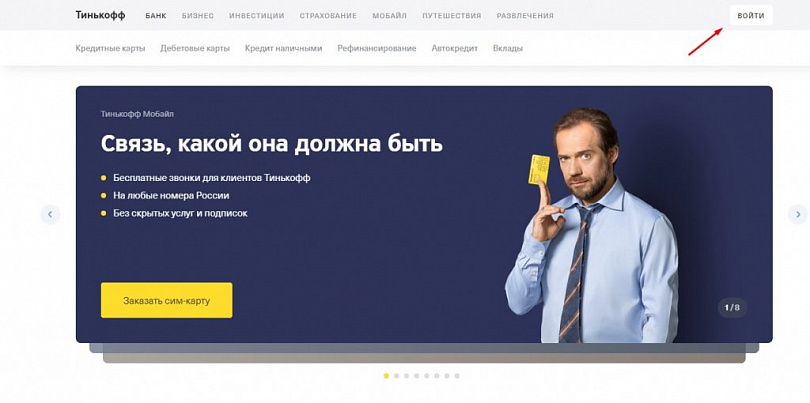
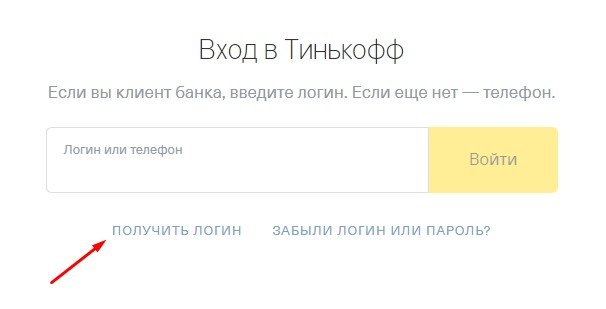
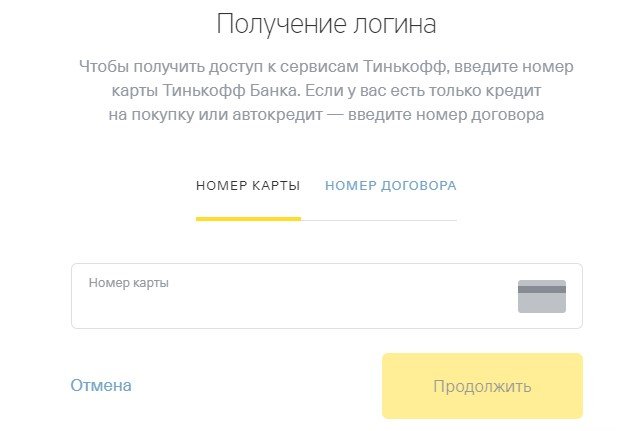
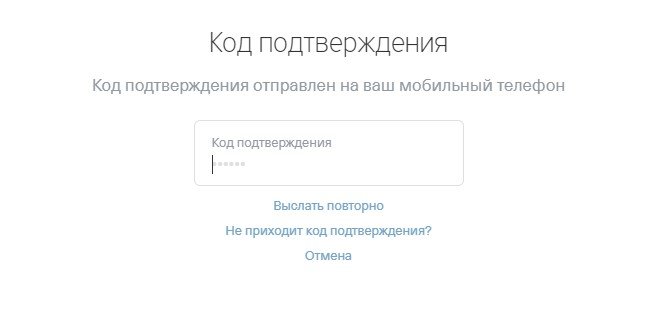

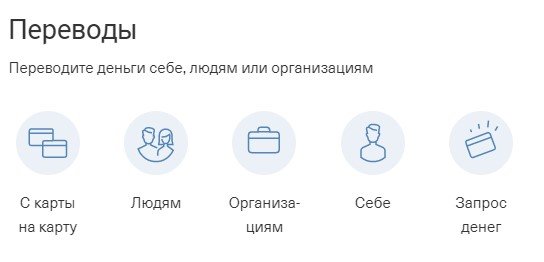
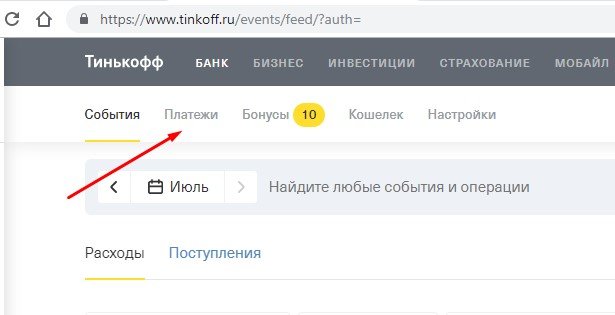
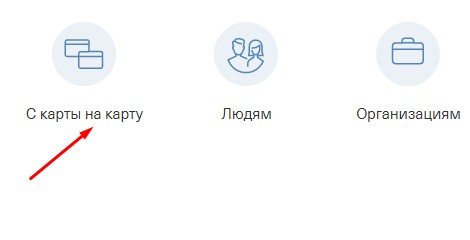
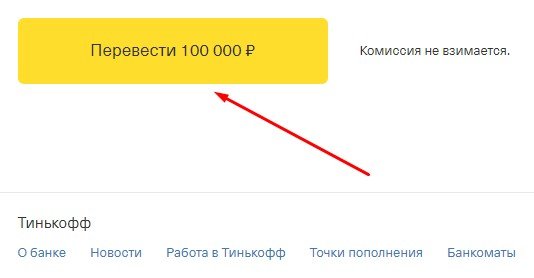
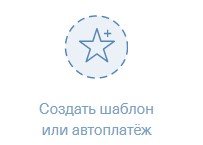
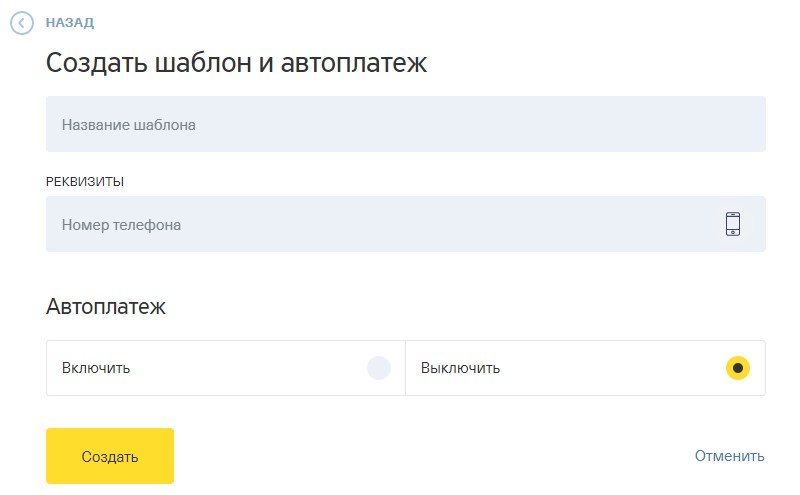

Павел Галактионов
21.08.2019
0
вот что то, а мобильное приложение у Тинькофф самое удобное, с ним справится даже ребенок, все интуитивно и понятно, на этом в прочим плюсы банка и заканчиваются